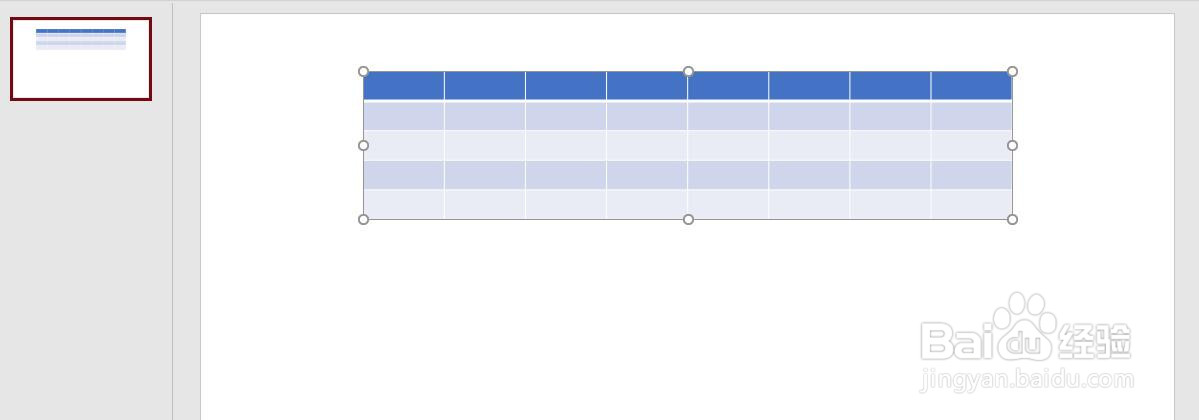1、新建并打开一个PPT2016文档,如图所示。
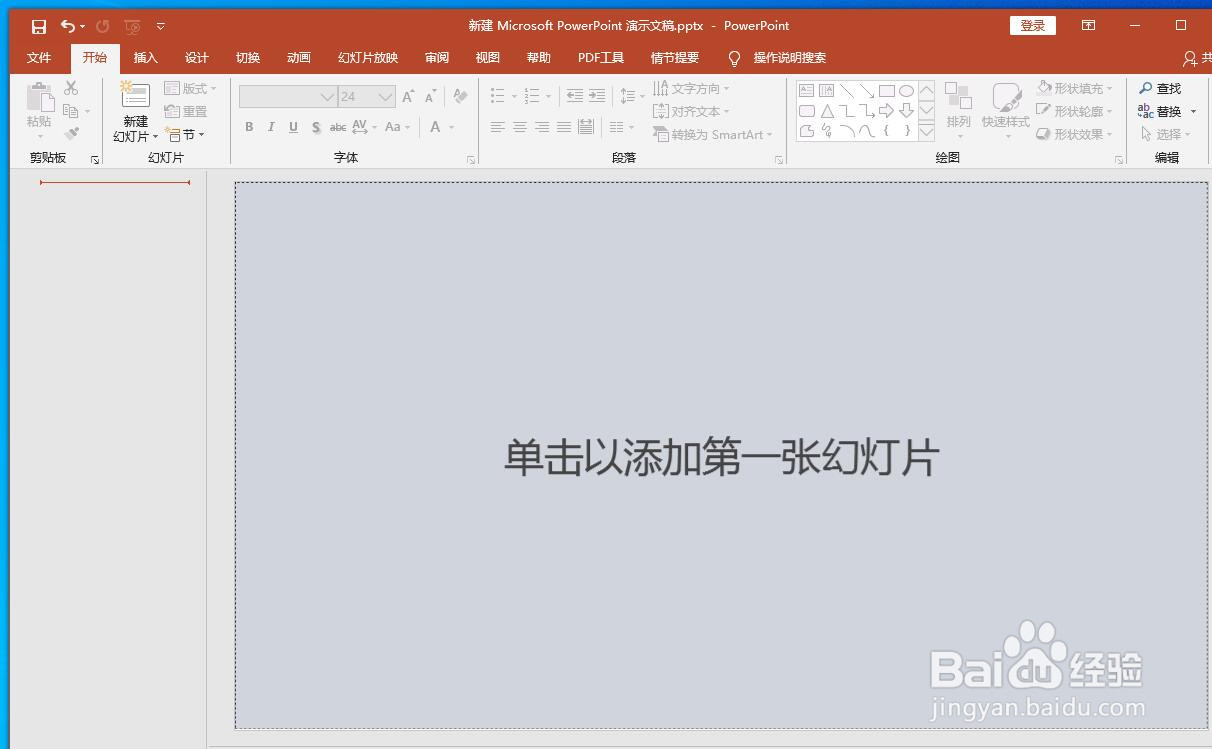
2、点击菜单栏中【开始】,在开始选项卡中点击“新建幻灯片”。

3、弹出幻灯片版式列表,点击选择“空白”。

4、插入空白幻灯片后,选中该幻灯片,点击菜撮劝丛食单栏【插入】,点击选项卡中“表格”,弹出下拉列表中点击选择“插入表格”。

5、弹出插入表格对话框,输入表格的行数和列数,点击确定按钮。

6、在幻灯片中就成功插入了我们设置的行数和列数的表格。
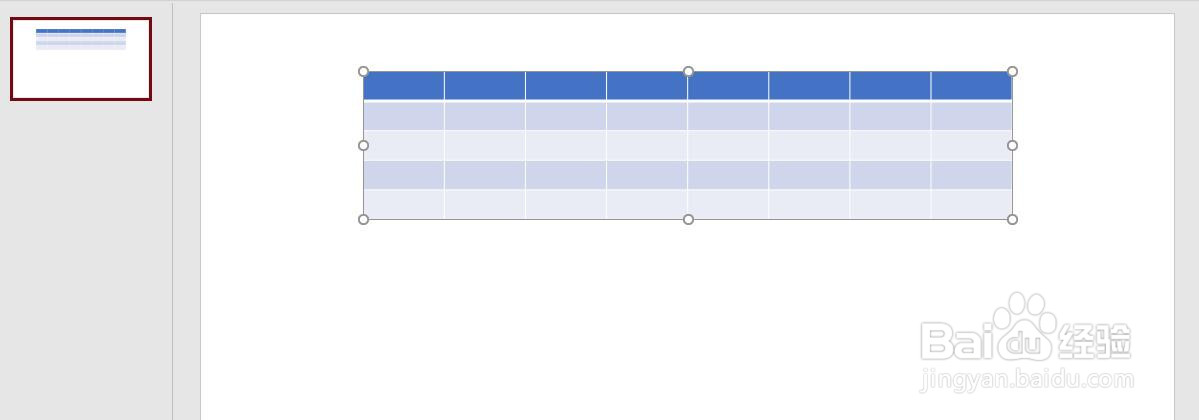
时间:2024-10-12 06:17:46
1、新建并打开一个PPT2016文档,如图所示。
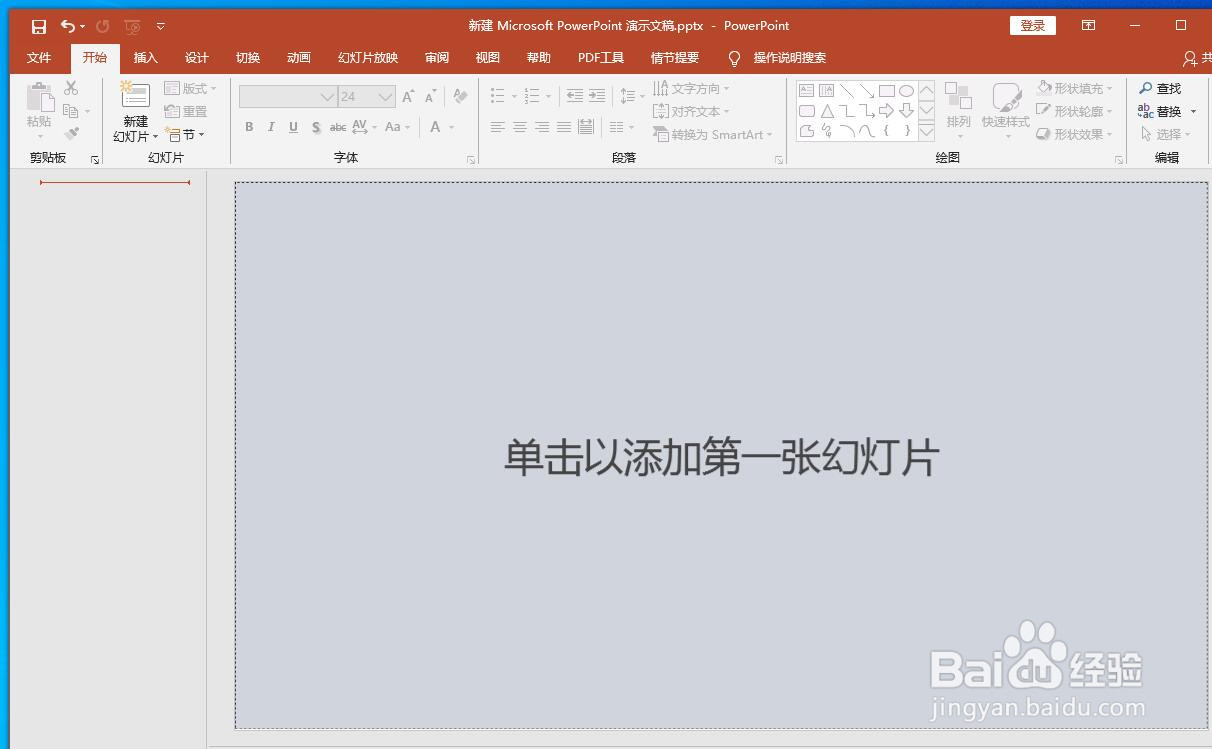
2、点击菜单栏中【开始】,在开始选项卡中点击“新建幻灯片”。

3、弹出幻灯片版式列表,点击选择“空白”。

4、插入空白幻灯片后,选中该幻灯片,点击菜撮劝丛食单栏【插入】,点击选项卡中“表格”,弹出下拉列表中点击选择“插入表格”。

5、弹出插入表格对话框,输入表格的行数和列数,点击确定按钮。

6、在幻灯片中就成功插入了我们设置的行数和列数的表格。